Rechnung
Die Rechnung ist der Dreh-und Angelpunkt Ihrer Auftragsverwaltung. In MeinBüro führen viele Wege zu einer neuen Rechnung:
- Über die Schaltfläche “Neu F10” in der Rechnungsliste (“Verkauf” – “Rechnungen”),
- aus einem zuvor erstellten Angebot und / oder
- über den Befehl “Kopieren und Bearbeiten” im Kontextmenü einer vorhandenen Rechnung: Damit erstellen Sie eine bis auf das Datum und die Rechnungsnummer identische Kopie einer vorhergehenden Rechnung.
Ihre bisherigen Rechnungen finden Sie sowohl in der Rechnungsübersicht im Arbeitsbereich “Verkauf” als auch im Fensterausschnitt → Details unter → “Stammdaten” – “Kunden”. In jedem Fall öffnet sich das Dialogfenster “Rechnung erfassen / bearbeiten”. Ihre Eingaben machen Sie wahlweise in Tabellenform oder in der intelligenten “Druckansicht”:
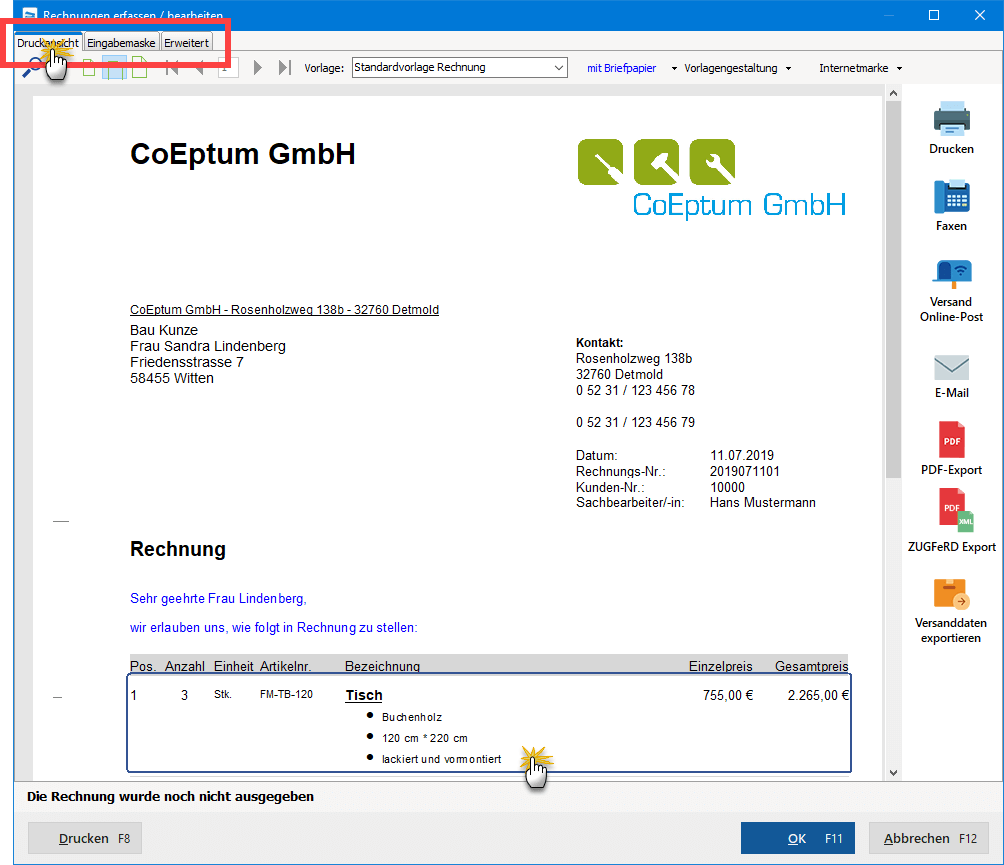

Zwischen den verschiedenen Darstellungen wechseln Sie per Mausklick auf die → Karteikarten “Druckansicht” bzw. “Eingabemaske”. Auf der Karteikarte “Erweitert” finden Sie Datensatzfelder, deren Inhalte seltener erfasst oder geändert werden müssen, wie zum Beispiel die Einleitungs- und Schlusstexte oder auch die → individuellen Felder.
GoBD und die Folgen
Die Betriebsprüfer des Finanzamts kontrollieren die Einhaltung der GoBD-Vorschriften auch bei Selbstständigen und kleinen Unternehmen. Da MeinBüro GoBD-konform ist, sind bereits gedruckte und abgeschlossene Rechnungen vor versehentlichem Löschen und nachträglichen Änderungen geschützt.
Die Software unterscheidet daher zwischen Rechnungs-Entwürfen und abgeschlossenen Rechnungen. Beim Rechnungsdruck haben Sie die Wahl zwischen den Alternativen “Entwurf drucken” und “Rechnung drucken und abschließen”:
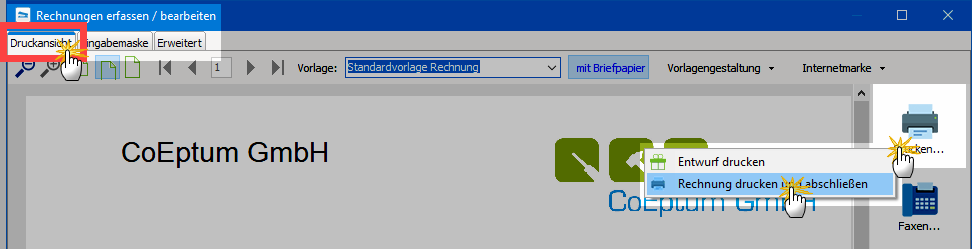

- Rechnungsentwürfe lassen sich jederzeit nachträglich noch ändern oder komplett löschen.
- Gedruckte und abgeschlossene Rechnungen dürfen im Prinzip nicht mehr gelöscht oder bearbeitet werden. Auch per E-Mail verschickte oder als PDF-Dokument exportierte Rechnungen werden vom Programm als abgeschlossen markiert.
Bitte beachten Sie: Solange Sie eine gedruckte oder abgeschlossene Rechnung noch im Zugriff haben, dürfen Sie sie trotzdem löschen oder per Mausklick auf die Schaltfläche “Bearbeitung freigeben” nachträglich ändern.
Das Programm weist Sie in diesen Fällen allerdings darauf hin, dass Sie mit einer Storno-Buchung auf der sicheren Seite sind:
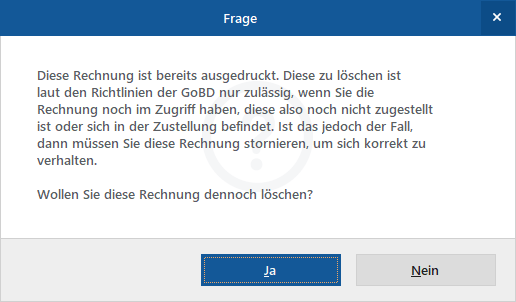

Sie finden die Funktion “Rechnung stornieren” im Kontextmenü der Rechnungsliste (und unter “Weitere Funktionen F3”).
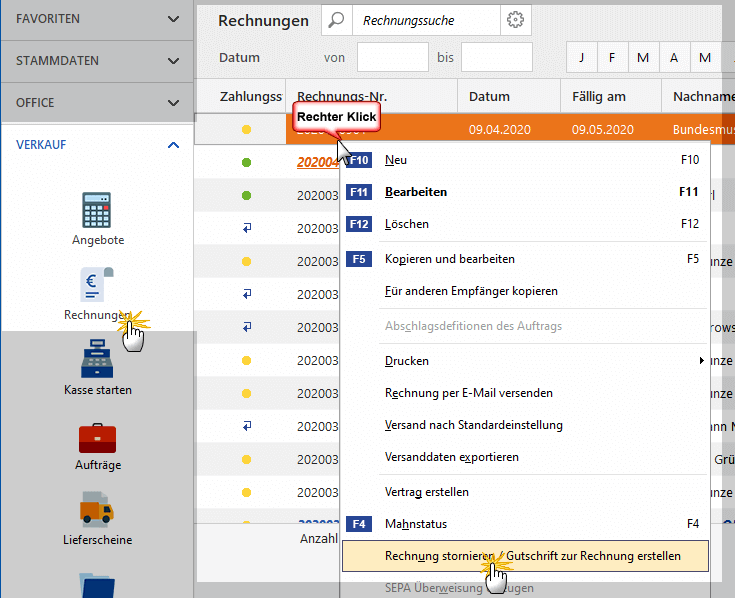

Wenn Sie eine Rechnung stornieren, erzeugt MeinBüro automatisch eine Gutschrift mit identischen Positionen und umgekehrten Betragsvorzeichen. Weitere Informationen zu diesem Thema finden Sie im WISO-Mein-Büro-Lexikon unter dem Stichwort “Gutschrift“.
Eingabe, Anzeige, Bearbeitung und Versand von Rechnungen sind weitgehend identisch mit der Handhabung der drei übrigen Korrespondenz-Typen → Brief, → Bestellung und → Angebot. Im Kapitel “Rechnungen schreiben” wird das Verfahren ausführlich vorgestellt.
Übrigens: Hier finden Sie ein kurzes Video-Tutorial, indem Sie lernen, Rechnungen zu schreiben.

